3 būdai, kaip išspręsti nepavykus pasiekti „Jarfile“ klaidos „Minecraft“ (09.15.25)
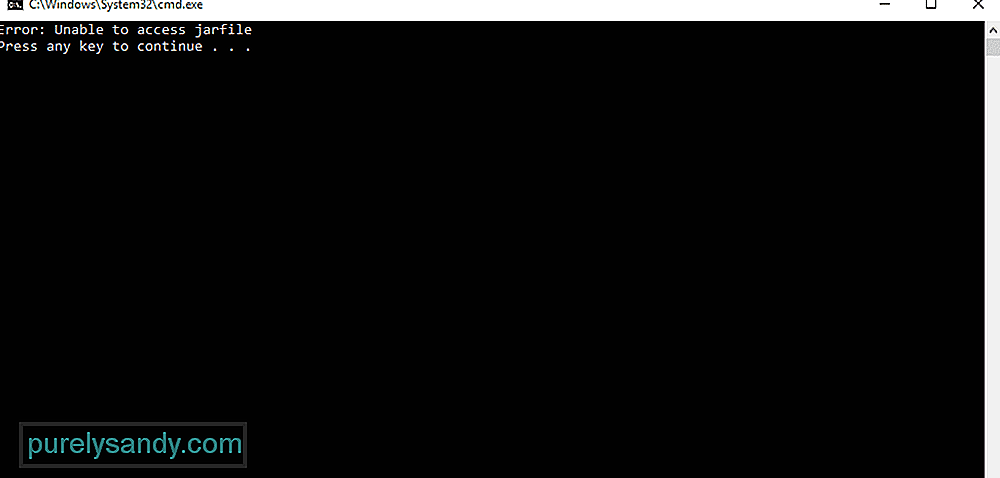 m. Nepavyksta pasiekti „jarfile minecraft“
m. Nepavyksta pasiekti „jarfile minecraft“ Daugelis „Java“ klasės failų gali susidurti su klaida „Nepavyksta pasiekti„ Jarfile ““. JAR yra paketo failo formatas. Jį naudoja dauguma „Java“ klasės failų, kad visi susiję reimgai ir metaduomenys būtų paskirstyti į vieną paketą. Klaida, vadinama „Nepavyksta pasiekti„ Jarfile ““, įvyksta, kai „Java“ failas negali rasti JAR.
Ši klaida taip pat gali atsirasti žaidžiant „Minecraft“ ir gali sustabdyti žaidėjus nuo kelių užduočių vykdymo žaidimo metu. sukurta ir paleista naudojant „Java“. Turėtumėte pabandyti nedelsdami ištaisyti šią klaidą, nes ji yra gana problematiška ir neleidžia žaidėjams tinkamai žaisti žaidimo.
Populiarios „Minecraft“ pamokos
Ši klaida dažniausiai atsiranda, kai žaidėjai naudoja pasenusią „Java“ versiją. Programos negali paleisti JAR failų be naujausios „Java“ versijos pagalbos, todėl labai svarbu įdiegti naujausią „Java“ versiją. Štai ką turite padaryti, kad įdiegtumėte naujausią „Java“ naujinį „Microsoft Windows“.
- Eikite į darbalaukį ir vienu metu paspauskite klaviatūros mygtukus „Windows“ ir „R“. Tai turėtų atidaryti vykdymo dialogo meniu.
- Vykdymo dialogo lange įveskite appwiz.cpl ir paspauskite „Enter“ arba spustelėkite mygtuką Gerai.
- Meniu „Programos ir funkcijos“ atsidarys po tu tai darai. Tiesiog eikite į „Java“ įrašą iš šio meniu ir dešiniuoju pelės mygtuku spustelėkite jį.
- Tai atlikę gausite galimybę pašalinti „Java“. Spustelėkite šią parinktį.
- Pašalinę programą, naršyklėje eikite į oficialią „Java“ svetainę. Svetainėje galėsite atsisiųsti naujausią versiją.
Baigę diegti naujausią „Java“ versiją, iš naujo paleiskite kompiuterį ir pabandykite paleisti bei žaisti „Minecraft“. Tai turėtų sustabdyti klaidos pasikartojimą.
Dėl kenkėjiškų programų gali būti neįmanoma pasiekti JAR failų, nes jie gali modifikuoti kelis raktus . Šie pakeitimai dažniausiai gali sukelti šią klaidą, todėl turėtumėte pabandyti patikrinti kompiuterį ir rasti esamą kenkėjišką programą. Turėtų pakakti paprasčiausiai naudoti antivirusinę programą, kad rastumėte bet kokių problemų ir jas išspręstumėte.
Failų susiejimo pakeitimas yra paprastas būdas atsikratyti šios problemos. Tiesiog atlikite toliau nurodytus veiksmus ir galėsite pakeisti failų susiejimą į numatytąjį.
- Eikite ten, kur yra JAR failas jūsų kompiuteryje, ir dešiniuoju pelės mygtuku spustelėkite failą. Tai suteiks galimybę atidaryti failą naudojant „Java“.
- Tai atlikę paspauskite klaviatūros mygtukus „Windows“ ir „I“. Tai padarius bus atidarytas nustatymų meniu.
- Iš šių nustatymų eikite į programų meniu ir pasirinkite numatytąją programos parinktį.
- Spustelėkite „Pasirinkti numatytąsias programas pagal failo tipą“ ir pabandykite rasti .jar failas.
Tai padarę įsitikinkite, kad failą pasirinko atidaryti „Java“, tada išsaugokite pakeitimus. Tai turėtų išspręsti problemą.
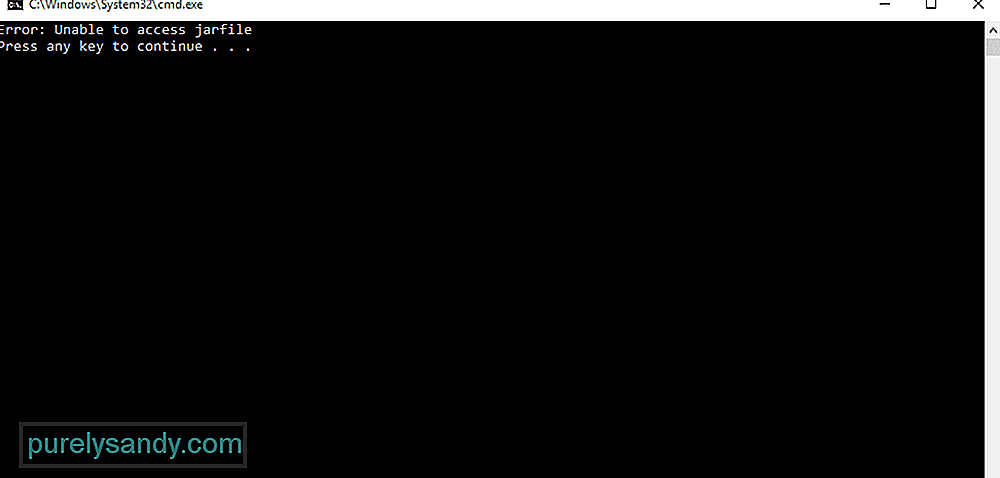
"YouTube" vaizdo įrašas: 3 būdai, kaip išspręsti nepavykus pasiekti „Jarfile“ klaidos „Minecraft“
09, 2025

